Jak znaleźć klawisz odzyskiwania bitlocker w systemie Windows

- 3865
- 511
- Seweryn Augustyniak
Windows może żądać klucza odzyskiwania bitlocker, jeśli wykryje nieautoryzowany dostęp lub ataki na napęd systemu operacyjnego komputera. Zbyt często wprowadzanie nieprawidłowego szpilki lub zmiana urządzenia rozruchowego BIOS może również uruchomić bitlocker w tryb odzyskiwania.
Jeśli nie możesz znaleźć klawisza odzyskiwania szyfrowania napędu Bitlocker, pokażemy, gdzie szukać.
Spis treści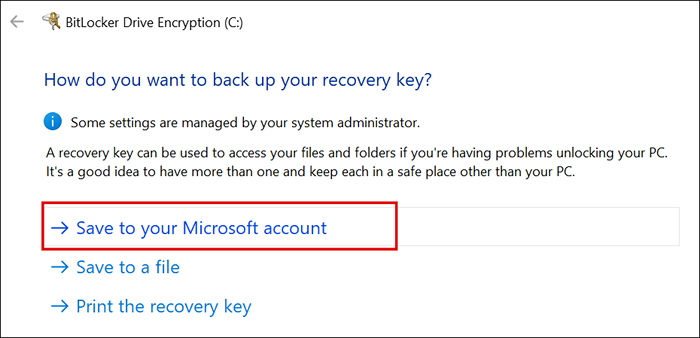
Jeśli masz wiele kont Microsoft, zaloguj się na konto połączone z komputerem, które chcesz odblokować. Klucz odzyskiwania znajdziesz poniżej nazwy komputera lub numeru modelu.
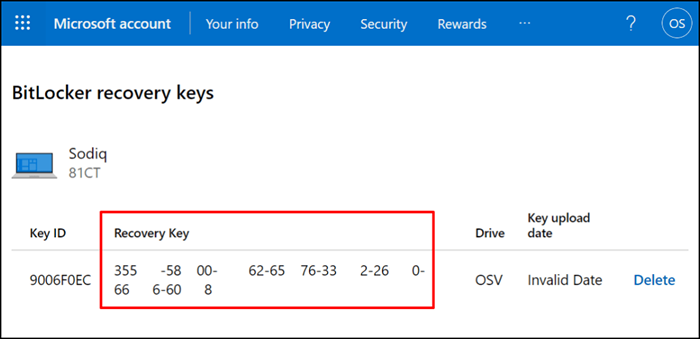
„Identyfikator klucza” to identyfikator klucza odzyskiwania bitlocker, a nie klawisz odzyskiwania. 48 cyfr dzielonych w kolumnie „Klucz odzyskiwania” jest tym, czego potrzebujesz, aby odblokować napęd z prędkością bitlocker.
Jeśli urządzenie ma wiele klawiszy odzyskiwania, użyj najnowszego wpisu (sprawdź „Data przesyłania klucza”), aby odblokować dysk twardy. Wypróbuj inne klucze odzyskiwania, jeśli najnowszy nie działa.
Uwaga: Nie możesz znaleźć swojego klucza odzyskiwania na swoim osobistym koncie Microsoft, jeśli korzystałeś z konta pracy lub szkolnej podczas aktywacji BitLocker. Skontaktuj się z organizacją lub administratorem systemu, aby pomóc znaleźć swój klawisz odzyskiwania utraconego bitlocker na koncie Azure AD organizacji.
Znajdź dysk USB Recovery

Twój klawisz odzyskiwania bitlocker może znajdować się na zewnętrznym urządzeniu pamięci masowej. Włóż dysk flash USB do innego komputera i sprawdź pliki PDF lub TXT zawierające klucz do odzyskiwania.
Jeśli znajdziesz klawisz odzyskiwania, włóż dysk USB do komputera i postępuj zgodnie z instrukcjami na ekranie. Możesz także wpisać klawisz odzyskiwania na ekranie odzyskiwania bitlocker.
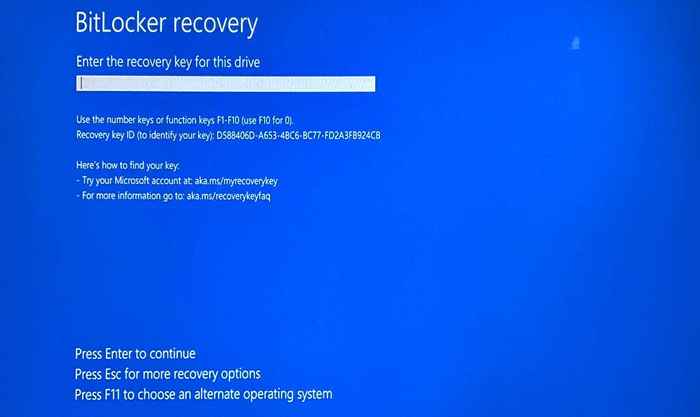
Sprawdź swoje konto przechowywania w chmurze
Twój klawisz odzyskiwania bitlocker może być w pamięci w chmurze. Jeśli Dysk OneDrive lub Google są połączone z komputerem z systemem Windows, zalecamy uruchomienie wyszukiwania terminów takich jak „BitLocker”, „Klucz odzyskiwania”, „Recovery”, itp.
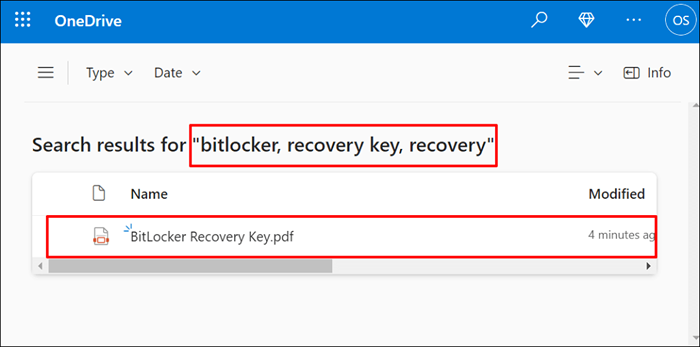
Uważaj na pliki TXT lub PDF z pasującymi tytułami/nazwami. Zalecamy otwarcie dokumentów o różnych nazwach/tytułach-możesz znaleźć swój klucz odzyskiwania w ich treści.
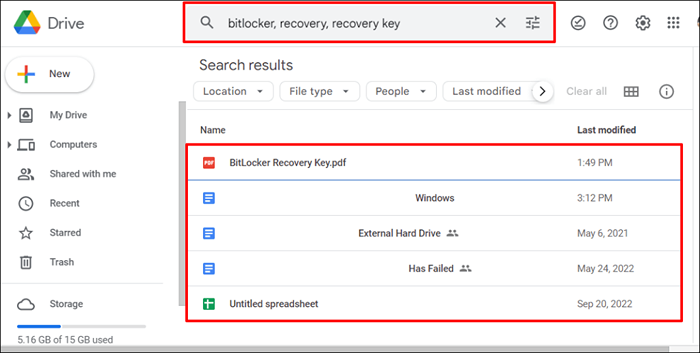
Rozszerz swoje wyszukiwanie do folderu „śmieci” lub „bin” swojego przechowywania w chmurze, jeśli nie znajdziesz żadnych pasujących dokumentów.
Poszukaj wydruku lub dokumentu papierowego
Być może wydrukowałeś swój klawisz odzyskiwania na papierze, gdy aktywujesz Bitlocker. Sprawdź, gdzie schowujesz ważne dokumenty dla dowolnego wydruku za pomocą długiego ciągów cyfr dzielonych.
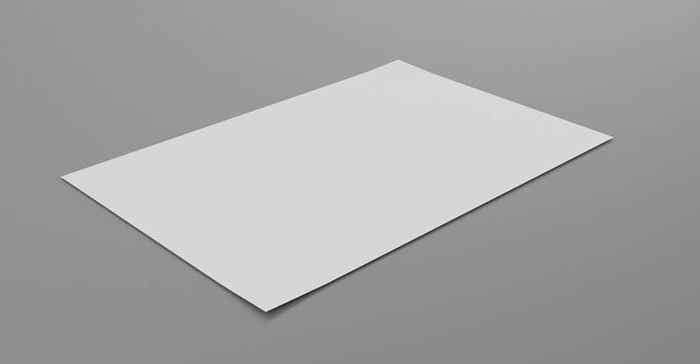
Co zrobić, jeśli nie możesz znaleźć swoich kluczy odzyskiwania
Wsparcie Microsoft nie może pomóc Ci odzyskać lub odtworzyć klawisza odzyskiwania bitlocker, jeśli jest zagubiony lub zaginiony. Uruchom w środowisku odzyskiwania systemu Windows i zresetuj komputer, jeśli nie możesz znaleźć klawisza odzyskiwania BitLocker.
Zauważ, że zresetowanie komputera usunie wszystkie pliki, aplikacje i ustawienia. Jeśli nie masz kopii zapasowej, zalecamy wzięcie więcej, aby znaleźć klucz do odzyskiwania przed zresetowaniem komputera.

